Configurar permisos de seguridad para una columna
Nota
El nuevo y mejorado centro de administración de Power Platform ya está en versión preliminar pública. Hemos diseñado el nuevo centro de administración para que sea más fácil de usar, con una navegación orientada a tareas que le ayuda a lograr resultados específicos más rápido. Iremos publicando documentación nueva y actualizada a medida que el nuevo centro de administración de Power Platform pase a estar disponible de forma general.
Hay dos pasos para configurar permisos de seguridad para una columna.
Habilitar la seguridad de columna en una o más columnas de una determinada tabla.
Asocia otro perfil seguridad existente, o crea uno o varios perfiles de seguridad nuevos para conceder acceso adecuado a los usuarios o equipos específicos.
Tras crear el perfil, asigne usuarios o equipos a ese perfil, y configure permisos específicos de lectura, creación o escritura para la columna.
Más información: Conceptos de seguridad
Nota
El uso de terminología relacionada con tablas depende del protocolo o la biblioteca de clases utilizada. Más información en Uso de terminología según protocolo o tecnología.
Habilitar seguridad de columna
Inicie sesión en Power Apps.
Seleccione Dataverse>Tablas.
Seleccione una tabla.
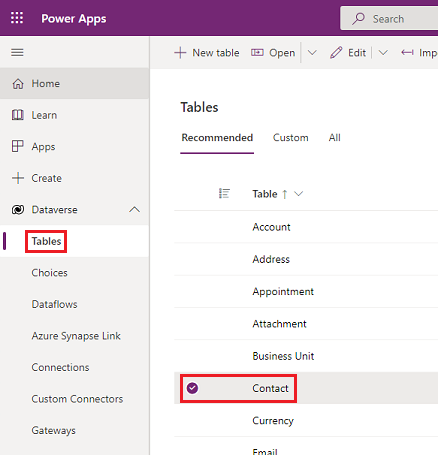
En Esquema, seleccione Columnas.
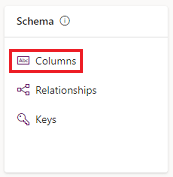
En la lista Columnas, seleccione una columna.
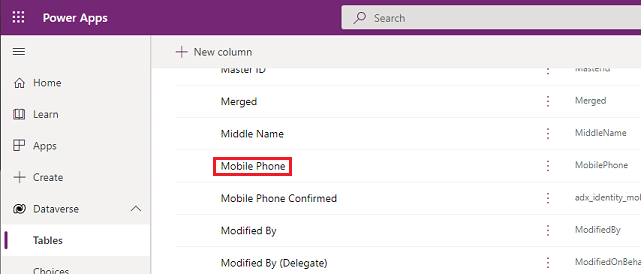
Expanda Opciones avanzadas y, en General, seleccione Habilitar la seguridad de columna.
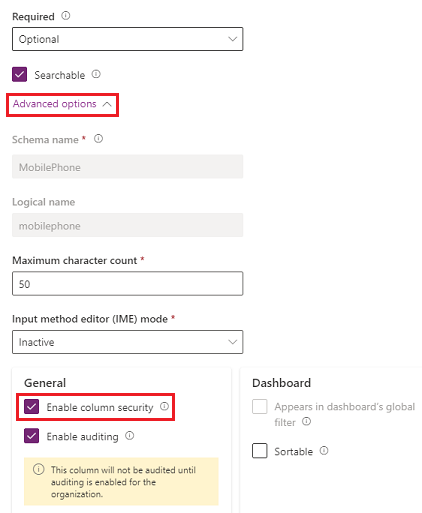
Seleccione Guardar.
Asociar perfiles de seguridad y establecer permisos
Inicie sesión en el centro de administración de Power Platform con el rol de seguridad de Administrador del sistema o permisos equivalentes.
Seleccione el entorno para el que desea configurar los perfiles de seguridad.
Seleccione Configuración>Usuarios y permisos>Perfiles de seguridad de columna.
Seleccione un perfil existente, o seleccione Nuevo perfil, escriba un nombre, escriba una descripción y luego seleccione Ahorrar.
Seleccione la pestaña Usuarios, seleccione + Agregar usuarios, seleccione los usuarios cuyo acceso desee controlar y, a continuación, seleccione Agregar.
Propina
En lugar de agregar cada usuario, cree uno o más equipos que incluyan todos los usuarios cuyo acceso desee controlar.
Seleccione la pestaña Permiso de columna, en la columna Nombre, seleccione una o más columnas y, a continuación, seleccione Editar. Configure las tres columnas para el acceso deseado.
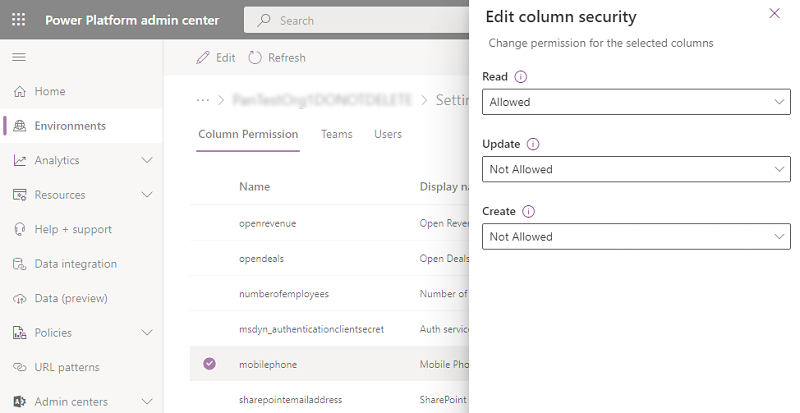
Seleccione Guardar.
Los usuarios no definidos en los perfiles de seguridad de columna creados previamente no tendrán acceso a la columna de teléfono móvil en los formularios de contacto o las vistas. El valor de la columna muestra  ********, lo que indica que la columna está asegurada.
********, lo que indica que la columna está asegurada.
Información relacionada
Seguridad en el nivel de columna para controlar el acceso
Habilitar o deshabilitar la seguridad de una columna para controlar el acceso